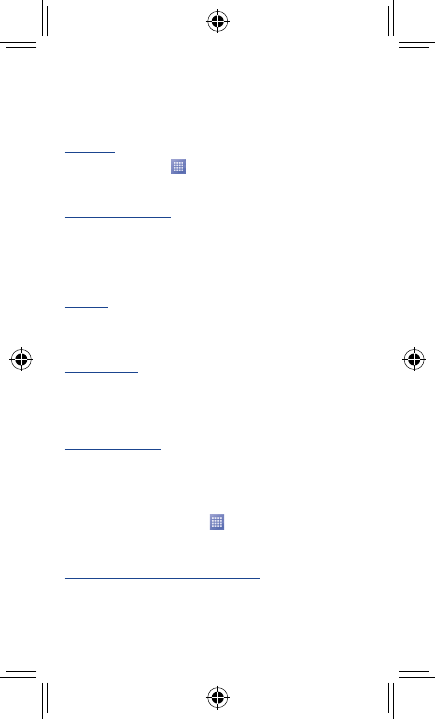-
wie kann ich ein Widget löschen ? Wenn ich ein Widget festhalte kommt nur Anwendungsinfo. Wenn ich dann noch einmal festhalte kommt zwar Entfernen. Dort hin geschoben ist aber immer noch anschließend unter Widget da. Eingereicht am 17-2-2017 12:22
Antworten Frage melden -
Ich habe eine SMS erstellt und weis nun nicht, wie ich diese sende Eingereicht am 29-12-2014 15:01
Antworten Frage melden-
Hallo, oben Namen oder Nummer eingeben und dann rechts neben dem Textfeld auf den Pfeil drücken. ich hoffe ,ich konnte helfen. Beantwortet 29-12-2014 16:39
Finden Sie diese Antwort hilfreich? (1) Antwort melden
-
-
Wie kann ich bei meinen Kontakten etwas endern
Antworten Frage melden
Eingereicht am 1-5-2014 14:48-
Links das Bild vom Kontakt antippen. Im 2. Bild rechts auf den Kopf tippen. dann rechts unten am Handy den Kontakt mit den 4 Streifen antippen. Dann kommt bearbeiten usw. Ich hoffe ich konnte helfen. Beantwortet 4-5-2014 16:19
Finden Sie diese Antwort hilfreich? (1) Antwort melden
-
-
Wo finde ich die PIN 2 für die Rufnummerbeschrankung ? Eingereicht am 23-3-2014 20:29
Antworten Frage melden-
Wo finde ich die PIN 2 für die Rufnummerbeschrankung ?
Finden Sie diese Antwort hilfreich? (4) Antwort melden
Beantwortet 23-3-2014 20:30
-
-
Telefon eintrag Löschen Eingereicht am 3-3-2014 17:51
Antworten Frage melden-
Links das Bild vom Kontakt antippen. Im 2. Bild rechts auf den Kopf tippen. dann rechts unten am Handy den Kontakt mit den 4 Streifen antippen. Dann kommt bearbeiten, löschen usw. Ich hoffe ich konnte helfen. Beantwortet 4-5-2014 16:20
Finden Sie diese Antwort hilfreich? (3) Antwort melden
-
-
bedienungsanleitung zu klein geschrieben. Hätte sie gerne in größerer Schrift. Eingereicht am 22-1-2014 10:39
Antworten Frage melden-
herstellen eine internetverbimdung Beantwortet 28-4-2014 19:37
Finden Sie diese Antwort hilfreich? (5) Antwort melden
-
-
wie stelle ich den wecker ein Eingereicht am 27-12-2013 21:11
Antworten Frage melden-
Das Uhrensymbol bei den Widgets antippen ,dann in der unteren Leiste (dort stehen 4 Symbole),das Symbol "Wecker "berühren. Die angezeigte Uhrzeit antippen und dann lässt sich unten die gewünschte Zeit scrollen.Oben steht dann "Wiederholen",dort gibst du den
Finden Sie diese Antwort hilfreich? Antwort melden
gewünschten Tag ein. Darunter sind Lautstärke und Klingelton wählbar.
Hoffe , ich konnte helfen. Beantwortet 25-5-2015 14:09
-